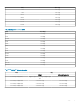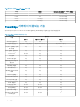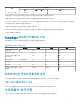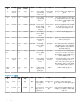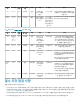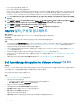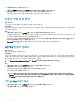Install Guide
13 네트워크 설정 창에서 다음을 클릭합니다.
노트: OMIVV 어플라이언스와 vCenter 서버가 동일한 네트워크에 있는 것이 좋습니다.
14 완료 준비 창에서 OVF 배포 작업에 대해 선택한 옵션을 검토하고 마침을 클릭합니다.
배포 작업이 실행되고 작업 진행 상태를 추적할 수 있는 완료 상태 창이 표시됩니다.
인증서 서명 요청 생성
필수 구성 요소
vCenter에서 OMIVV를 등록하기 전에 해당 인증서를 업로드해야 합니다.
이 작업 정보
새 인증서 서명 요청(CSR)을 생성하면 이전에 생성된 CSR로 생성한 인증서가 어플라이언스에 업로드되지 않습니다. CSR을 생성하
려면
다음을 수행합니다.
단계
1 어플라이언스 관리 페이지의 HTTPS 인증서 영역에서 인증서 서명 요청 생성을 클릭합니다.
새 요청을 생성하면 이전 CSR을 사용하여 생성한 인증서를 더는 어플라이언스에 업로드할 수 없다는 메시지가 표시됩니다. 요청
을 계속하려면 계속을 클릭하고 취소하려면 취소를 클릭합니다.
2 요청을 계속하는 경우 인증서 서명 요청 생성 대화 상자에서 요청에 대한 일반 이름, 조직 이름, 조직 구성 단위, 구/군/시, 도 이
름, 국가 및 이메일을 입력합니다. 계속을 클릭합니다.
3 Download(다운로드)를 클릭하고 결과로 생성되는 인증서 요청을 액세스 가능한 위치에 저장합니다.
HTTPS 인증서 업로드
필수 구성 요소
인증서는 PEM 형식을 사용해야 합니다.
이 작업 정보
안전한 가상 어플라이언스와 호스트 시스템 간 통신을 위해 HTTPS 인증서를 사용할 수 있습니다. 이 유형의 보안 통신을 설정하려면
CSR을 인증 기관에 보낸 다음 관리 콘솔을 사용하여 결과로 생성되는 인증서를 업로드해야 합니다. 자체 서명된 기본 인증서를 보안
통신에 사용할 수도 있습니다. 이 인증서는 모든 설치에서 고유합니다.
노트: Microsoft Internet Explorer, Firefox 또는 Chrome을 사용하여 인증서를 업로드할 수 있습니다.
단계
1 어플라이언스 관리 페이지의 HTTPS 인증서 영역에서 인증서 업로드를 클릭합니다.
2 인증서 업로드 대화 상자에서 확인을 클릭합니다.
3 업로드할 인증서를 선택하려면 찾아보기를 클릭하고 업로드를 클릭합니다.
4 업로드를 취소하려면 취소를 클릭합니다.
노트: 어플라이언스에 대한 사용자 정의 인증서를 업로드하려면 vCenter 등록 전에 새로운 인증서를 업로드해야 합니다.
vCenter 등록 후에 새로운 사용자 정의 인증서를 업로드하면 웹 클라이언트에 통신 오류가 표시됩니다. 이 문제를 해결하려
면 vCenter에서 어플라이언스를 등록 취소한 후 다시 등록합니다.
기본 HTTPS 인증서 복원
1 어플라이언스 관리 페이지의 HTTPS 인증서 영역에서 기본 인증서 복원을 클릭합니다.
2 기본 인증서 복원 대화 상자에서 적용을 클릭합니다.
20 소개